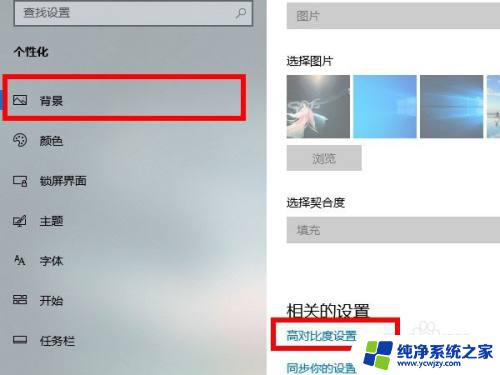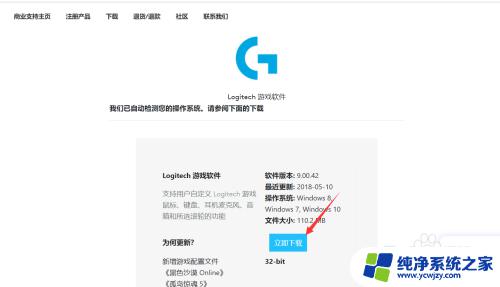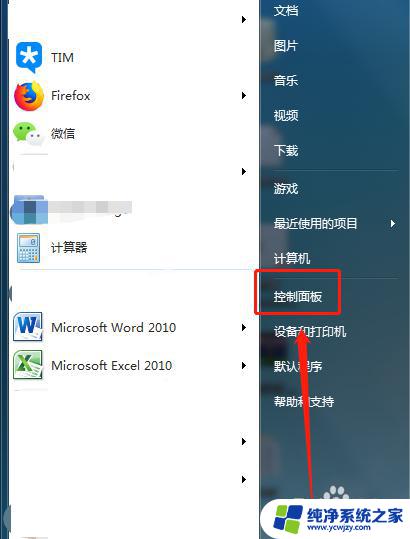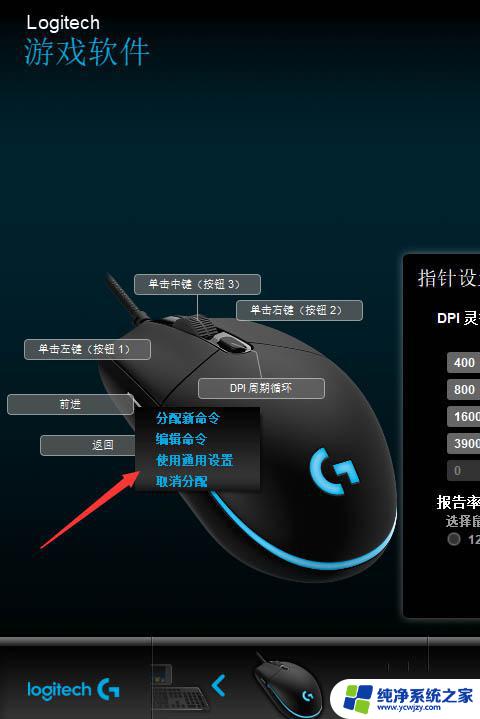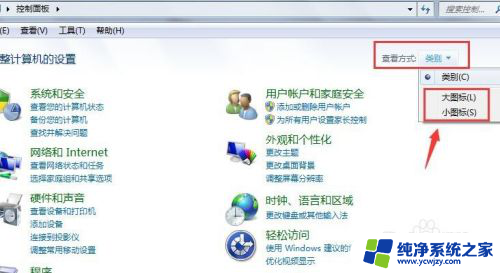罗技鼠标调整dpi:简单教程教你如何修改鼠标灵敏度
罗技鼠标调整dpi,你是否感觉你的鼠标速度与灵敏度无法达到你的理想状态?那么调整鼠标的dpi或许是一个好的解决办法,Dpi是鼠标光电传感器的灵敏度指标,调整dpi可以让你的鼠标光标速度更快、更灵敏。而罗技鼠标则提供了多种dpi调节方案,无论是极高的游戏需求还是日常办公,都能满足你的需求。如果你想取得更灵敏的游戏反应速度或者更高效的办公效率,那么来试试调整罗技鼠标的dpi吧!
罗技驱动怎么调dpi?
方法一:
用户可以直接用鼠标上面的DPI按钮来调灵敏度。

方法二:
1、在桌面右击,选择“个性化”。在“背景”中选择”高对比度设置“。
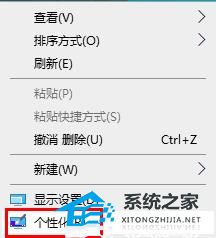

2、在“鼠标指针‘里点击”其他鼠标设置“。
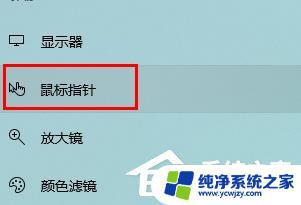
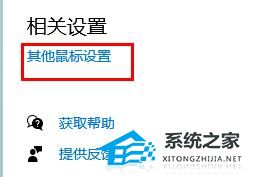
3、最后在“指针选项”里面,通过拖动“调节指针移动速度”的滑块来调节。调好点确定就行了。
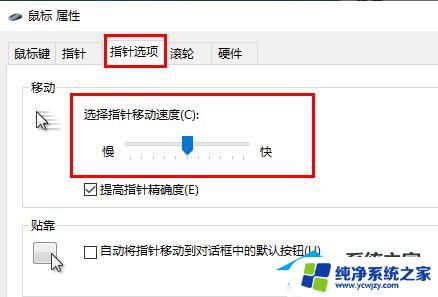
方法三:
1、首先用户需要打开官网的罗技驱动程序,绑定设备。

2、第一步完成后,进入“设置”界面。选择“灵敏度”进行设置。
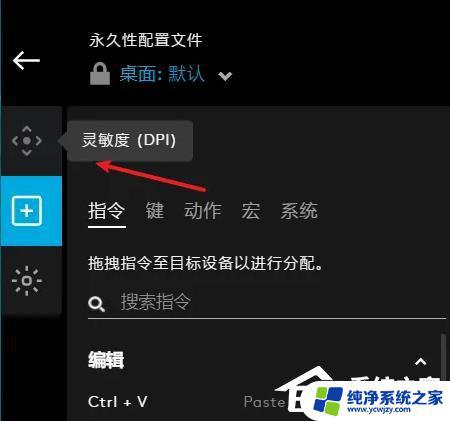
3、最后在这个界面用滑动标点来调节dpi速度。

以上便是调整罗技鼠标 DPI 的全部内容,如果您遇到了这种情况,可以按照这些方法进行解决,希望这篇文章能够帮到您。